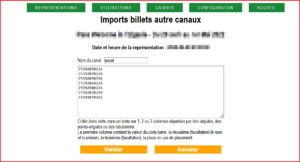Le logiciel Excel n’est pas installé sur le guichet, vous devez faire l’import depuis un autre ordinateur et disposer d’une clé USB pour le transfert.
Récupérer les codes
IMPORTANT : Excel permet d’ouvrir des fichiers Excel (.xls ou .xlsx) aussi bien que des fichiers .csv.
Nous vous recommandons la plus grande attention si vous ouvrez directement un fichier .csv avec Excel, car cela risque de dégrader la valeur des codes-barres.
Vous devez ouvrir le fichier et identifier la colonne contenant les codes-barres : (1) dans le cas présent.
Si les codes barres sont du type 1,24568E+12 vous devez les transformer en chiffres numériques voir ci dessous.
Si vos codes barres commencent par des 0, excel supprimera les 0 au début des codes barres. Pour vous en rendre compte vous devez comparer les codes barres avec ceux effectivement présents sur un billet.
Créer un fichier contenant les codes
Copiez le contenu de la colonne (1) et collez le dans un fichier :
- sous Mac, utilisez Textedit et sauvegardez en .csv ;
- sous PC utilisez Notepad ou BlocNote et sauvegardez en .txt (2).
Enregistrez ce fichier sur une clé USB, afin de le transférer sur le guichet.
Intégrer ce fichier dans le guichet
Insérez la clé USB sur le guichet et connectez vous comme Gestionnaire.
Dans l’onglet Représentations, cliquez sur Mod. (1) en face de la représentation concernée.
Cliquez ensuite sur le bouton Importer des billets d’un autre vendeur (2).
Cliquez sur Ajouter un canal, puis Copier/coller manuel.
Vous pouvez alors ouvrir le fichier sur la clé USB. Copiez tout le contenu et coller le dans cet écran :
Vous devez ensuite Valider puis Accepter.
Avec cette méthode, les codes-barres importés seront acceptés par les douchettes lors du contrôle.
Si vous souhaitez en plus pouvoir retrouver des billets depuis le guichet grâce au nom de la personne, il vous faut enrichir le fichier des codes barres. Au moment de la récupération des codes, ajoutez après chaque code-barre un point virgule et les noms pour chacun.
Transformer les données de type 1,xxxEyy en nombre dans Excel
Sélectionnez sous Excel la colonne des codes barres (1) et uniquement cette colonne.
Dans le menu Excel, cliquez sur Données (2) , puis sur Convertir (3). Laissez les options par défaut et cliquez sur Suivant (4) jusqu’à l’écran « Assistant Conversion – Étape 3 sur 3 ». Choisissez le format Texte (5) comme Format des données en colonne. Validez en cliquant sur Terminer (6).